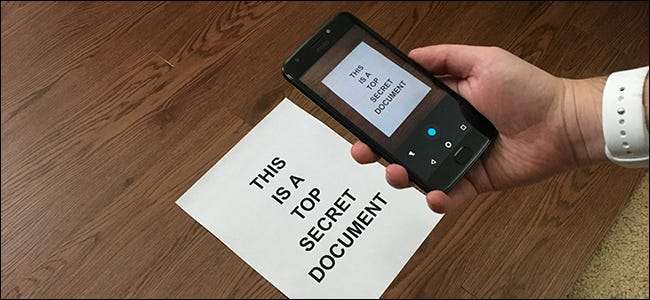
“Escanear” documentos y fotos con su teléfono es una mezcla. Afortunadamente, existen formas muy sencillas de escanear elementos y obtener buenos resultados fiables.
RELACIONADO: Cómo comprar el escáner adecuado para sus necesidades: fotos, documentos y más
Seguro, un escáner dedicado Aún es bueno tenerlo si con frecuencia necesita escanear un gran número de documentos, pero usar su teléfono también funciona muy bien si solo tiene un par de documentos para escanear de vez en cuando. Esto es lo que recomendamos para Android e iOS.
La mejor forma de escanear documentos en Android: Google Drive
Si está utilizando un dispositivo Android, la mejor manera de escanear documentos es a través del Google Drive , que viene preinstalada en casi todos los dispositivos Android en estos días.
Puede escanear documentos directamente en Google Drive tocando el botón "+" en la esquina inferior derecha de la pantalla de inicio.
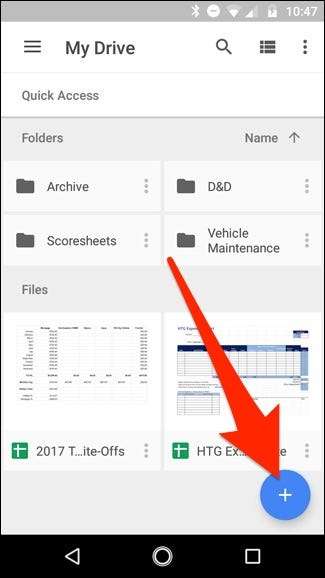
Cuando el menú se deslice hacia arriba desde la parte inferior, seleccione "Escanear".
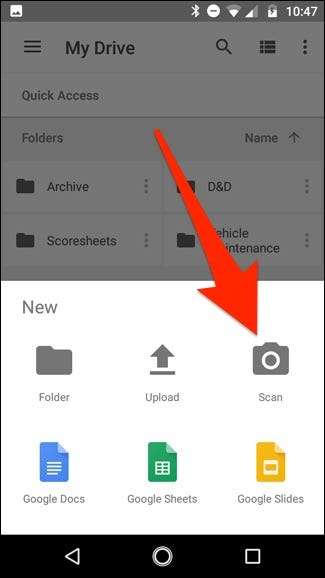
Puede solicitar permiso para acceder a la cámara del teléfono. Si es así, toque "Permitir".
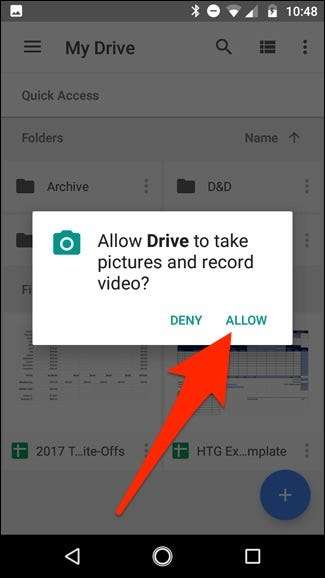
Cuando esté listo para escanear su documento, llene la pantalla con el documento tanto como pueda y toque el botón de captura azul. También puede arrojar un poco de luz sobre el documento tocando el ícono de flash junto al botón de captura si su dispositivo tiene flash. Si su dispositivo no tiene flash, esta opción no aparecerá.
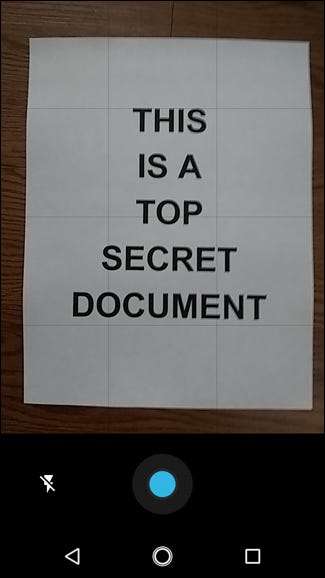
Después de escanear el documento, aparecerá inmediatamente una vista previa. No se preocupe si parece que la mayor parte del documento está cortado. Aquí es donde entra en juego la herramienta de recorte. Toque para realizar ajustes de recorte.
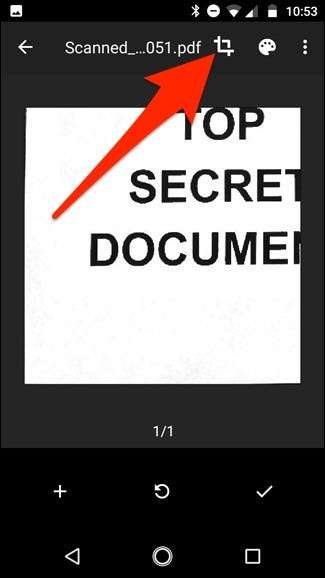
Toque, mantenga presionado y arrastre los puntos para cambiar el área que se escanea y se carga; es probable que solo necesite manipular los puntos de las esquinas para esto.
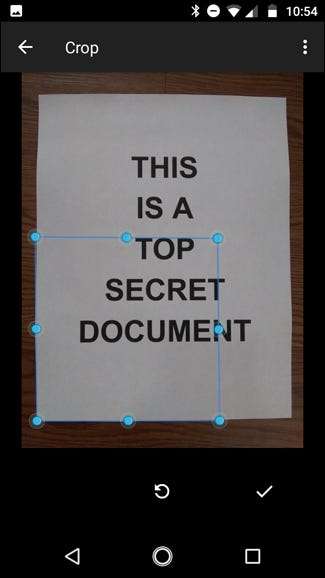
Una vez que haya terminado, toque la marca de verificación en la esquina inferior derecha de la pantalla.
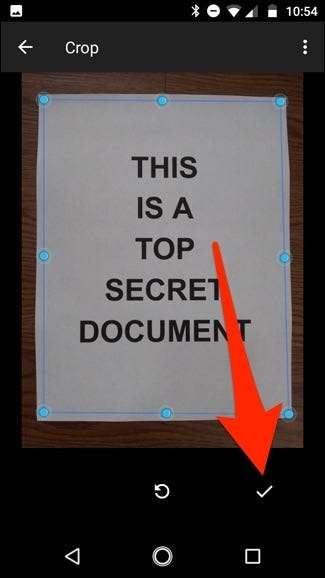
Tiene tres opciones inmediatamente después de escanear algo:
- Toque el ícono más para agregar más páginas al documento.
- Para rehacer un escaneo, toque la flecha circular en el medio.
- Toque el icono de la marca de verificación para finalizar y cargar el documento en Google Drive.
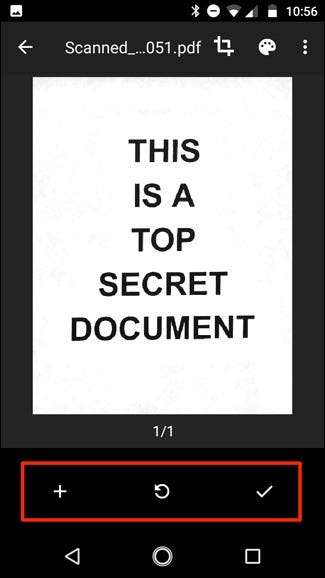
También puede realizar pequeños ajustes en sus escaneos sobre la marcha. Por ejemplo, tocar en la paleta del pintor en la esquina superior derecha le permitirá cambiar la selección de color del escaneo y adaptarlo a un tipo específico de documento. De forma predeterminada, el escáner seleccionará automáticamente el que crea que es mejor.
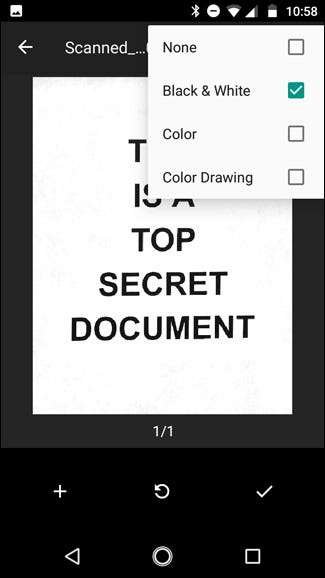
Por último, los tres puntos en la esquina superior derecha le permitirán eliminar, cambiar el nombre y rotar el escaneo si es necesario.
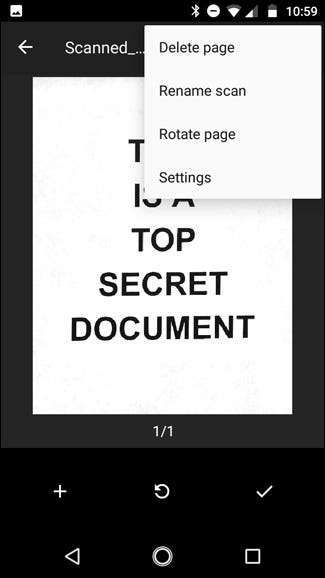
Los escaneos cargados se agregan a Google Drive como archivos PDF y los nombres se anteponen con la palabra "Escaneados", seguida de la fecha y la hora. Puede mover, cambiar el nombre o eliminar cualquiera de sus documentos escaneados haciendo clic en los tres puntos junto al nombre del archivo.
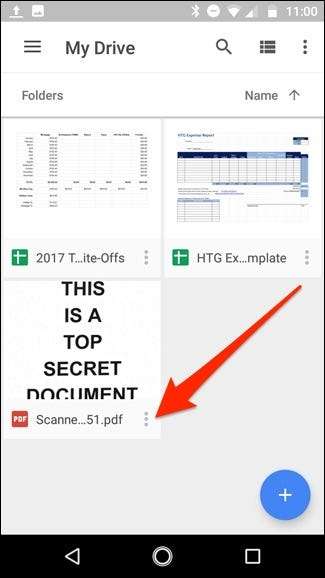
También puede compartir sus documentos escaneados desde este menú tocando "Compartir enlace". Esto compartirá un enlace al documento en Google Drive, mientras que "Enviar una copia" le permitirá compartir el archivo real por correo electrónico, enviarlo a Dropbox y más.
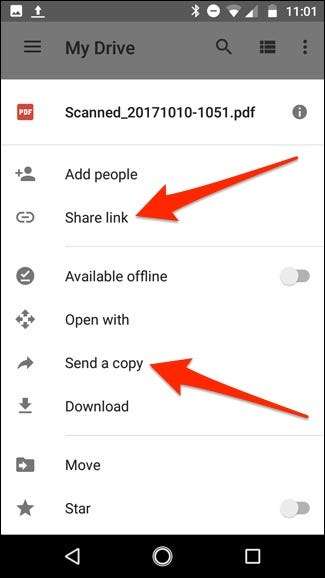
O, si se cambia a una computadora de escritorio, puede incluso convertir ese PDF escaneado en un documento que luego puede editar o exportar a Microsoft Word.
La mejor manera de escanear documentos en iOS: Scanner Pro
Desafortunadamente, Google Drive no tiene una opción de escaneo de documentos en su aplicación para iOS, pero la aplicación Notes en su iPhone o iPad tiene la capacidad incorporada . El único inconveniente es que es bastante básico y no viene con muchas funciones. Entonces, si quieres algo un poco más robusto, te recomendamos Escáner Pro . Cuesta $ 4, pero vale la pena si necesita funciones adicionales, como OCR y la capacidad de compartir un documento escaneado con varios servicios diferentes.
Una vez que haya descargado e instalado la aplicación, ábrala y toque el botón más en la esquina inferior derecha de la pantalla.
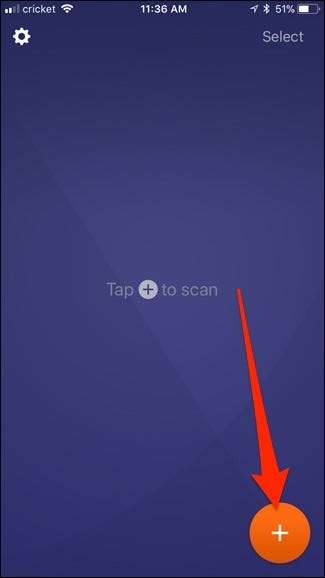
Llene la pantalla con el documento que desea escanear. Al hacer esto, un cuadro azul resaltará el documento para marcar inteligentemente los bordes del papel.
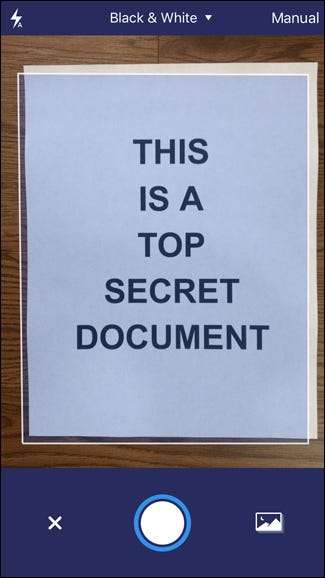
Una vez que el documento esté listo para ser escaneado, la aplicación lo escaneará automáticamente o puede que tengas que presionar el botón de captura en la parte inferior. Esto se basa en si lo tiene configurado en Manual o Auto, al que se puede acceder tocando la configuración relevante en la esquina superior derecha de la pantalla.
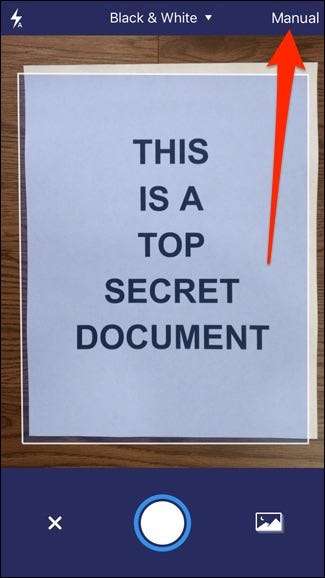
También puede acceder a diferentes opciones de escaneo en la parte superior, dependiendo de lo que esté escaneando exactamente.
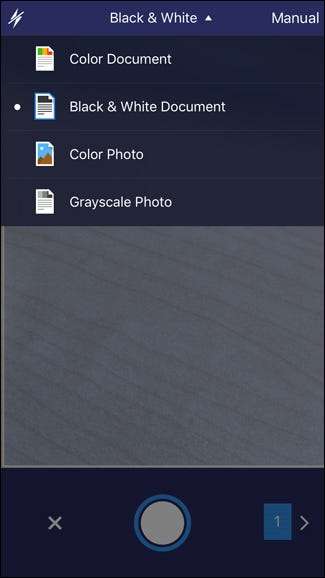
En cualquier caso, una vez que se escanea el documento, toque, mantenga presionado y arrastre los puntos de las esquinas para ajustar mejor los límites del documento escaneado; a veces, no es exactamente correcto. Cuando hayas terminado, toca "Guardar selección" en la esquina inferior derecha. O toque "Volver a tomar" si no está satisfecho con el resultado.
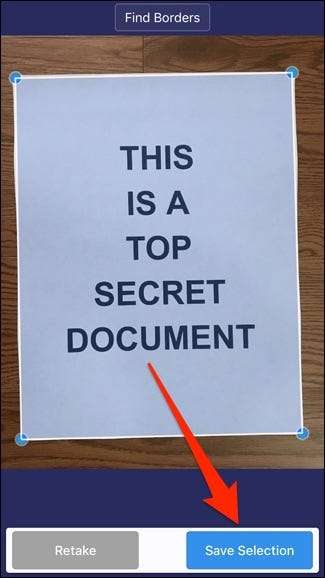
Una vez guardado, volverá a la pantalla de escaneo, donde podrá escanear más páginas de ese documento si hay más. De lo contrario, toque la flecha en la esquina inferior derecha para finalizar el documento escaneado.
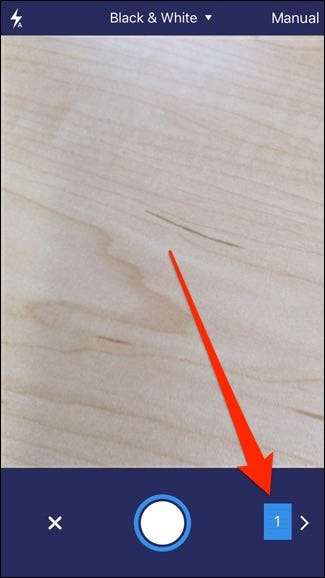
En este punto, puede guardar el documento en cualquier número de servicios de almacenamiento en la nube o enviarlo por correo electrónico a alguien (oa usted mismo). Haga esto tocando "Compartir" en la parte inferior.
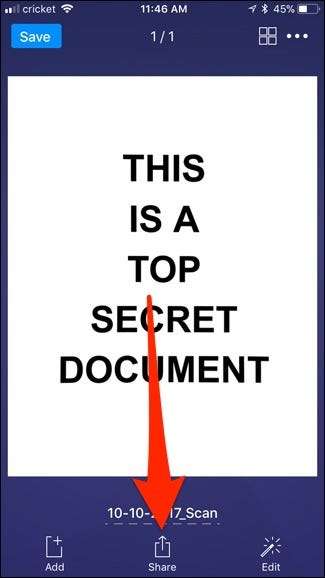
También puede realizar modificaciones de última hora en el documento si olvidó hacerlas antes tocando "Editar", o puede tocar "Agregar" para agregar más páginas que olvidó incluir.
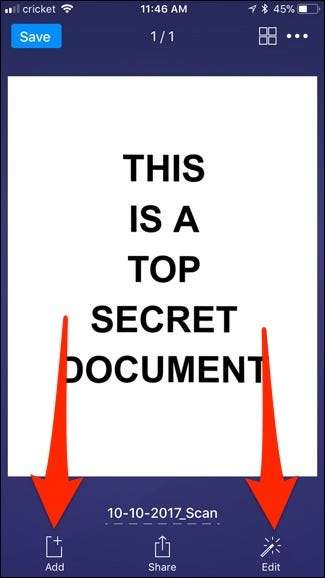
Dentro del menú Compartir, puede seleccionar el formato de archivo para guardar el documento, ya sea PDF o JPEG.
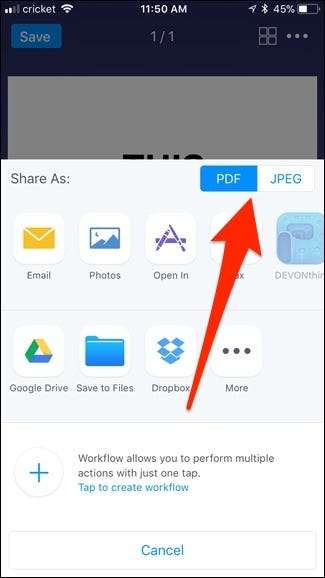
Debajo es donde puede compartir el documento, ya sea enviándolo por correo electrónico, guardándolo en sus fotos, enviándolo por fax o guardándolo en varios servicios de almacenamiento en la nube diferentes como Google Drive y Dropbox.
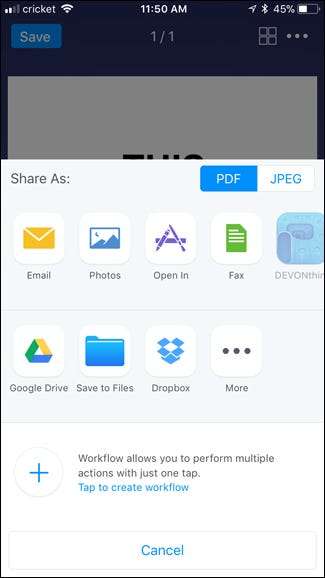
Una vez que haya hecho lo que tenía que hacer con el documento, vuelva a la pantalla principal del documento escaneado y guarde el documento localmente en el Scanner Pro tocando "Guardar" en la esquina superior izquierda, o toque el icono de puntos suspensivos en la esquina superior derecha para eliminar el documento.
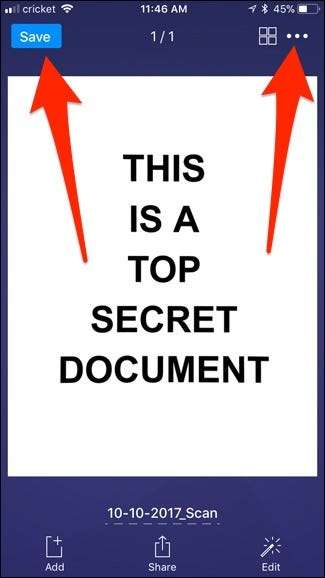
Desde ese mismo menú de elipses, también puede realizar un escaneo OCR del documento y copiar todo el texto que reconoce en un documento de Word si lo desea. (Tú también puedes haz esto a través de Google Drive en el escritorio , si es más fácil.)
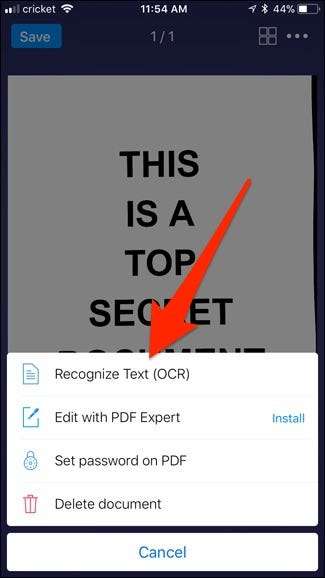
Así, gracias a Google Drive, iOS Notes y Scanner Pro, el sueño de un mundo (casi) sin papel se acerca mucho más. Si bien no creemos que nadie vaya a estar 100% sin papel, poder escanear algo y luego compartirlo sin esfuerzo con alguien sin la necesidad de maquinaria pesada definitivamente mueve las cosas en la dirección correcta.







